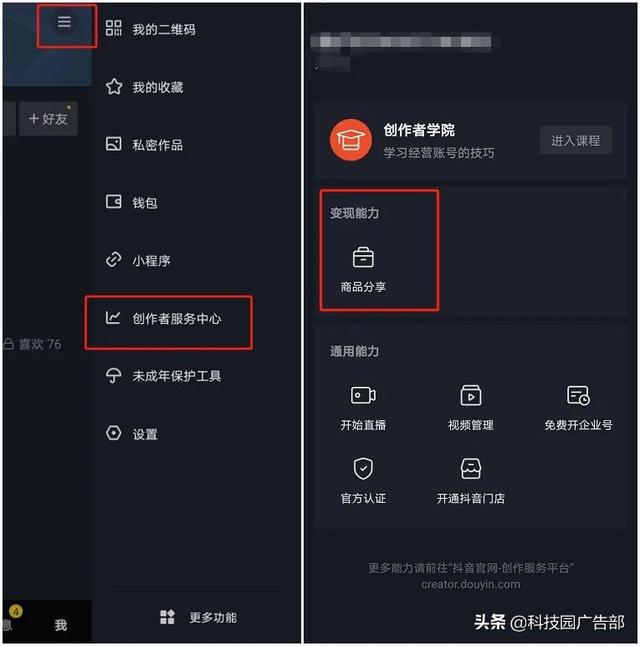如何添加虚拟打印机打印出pdf文件(分享一款PDF虚拟打印机)
日常办公中,我们总需要打印PDF文件。很多时候我们将PDF文件传输给别人,让别人帮忙打印。即使会交代清楚打印要求,但是对方可能总会因为各种原因出现偏差,其实我们可以提前设置好打印格式直接发送给对方,这样就能避免打印时出现格式误差啦!那要如何设置呢?今天我们就来介绍一款PDF虚拟打印机,帮你轻松解决PDF打印难题!

操作工具:迅捷PDF编辑器PC
操作步骤:
01
添加文件
软件下载完成后,打开软件,点击首页上方的【文件】--【打开】将待打印的PDF文件添加进来;
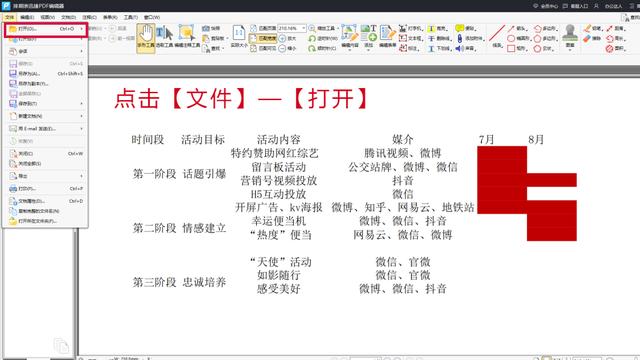
02
打印操作
文件添加后,点击【文件】--【打印】这里也可以直接点击快捷键【Ctrl P】;

03
属性设置
随后会弹出【打印】弹窗,点击【属性】,然后根据需要设置PDF文件的【纸张设置】依旧是纸张大小这里有A4、A3、日式信封纸等页面大小可供选择;然后再设置页面【质量】,调整之后,最后点击【确定】;

04
应用设置
然后就是设置【页面范围】和【页面的排布与缩放】,以上根据自身的需求选择即可,待全部设置完成后,点击【打印】即可;

05
其他设置
接下来点击界面下方的【更多】按钮,这里我们可以对文件的打印内容选项和渲染选项进行勾选,勾选好后点击【确定】即可;

免责声明:本文仅代表文章作者的个人观点,与本站无关。其原创性、真实性以及文中陈述文字和内容未经本站证实,对本文以及其中全部或者部分内容文字的真实性、完整性和原创性本站不作任何保证或承诺,请读者仅作参考,并自行核实相关内容。文章投诉邮箱:anhduc.ph@yahoo.com